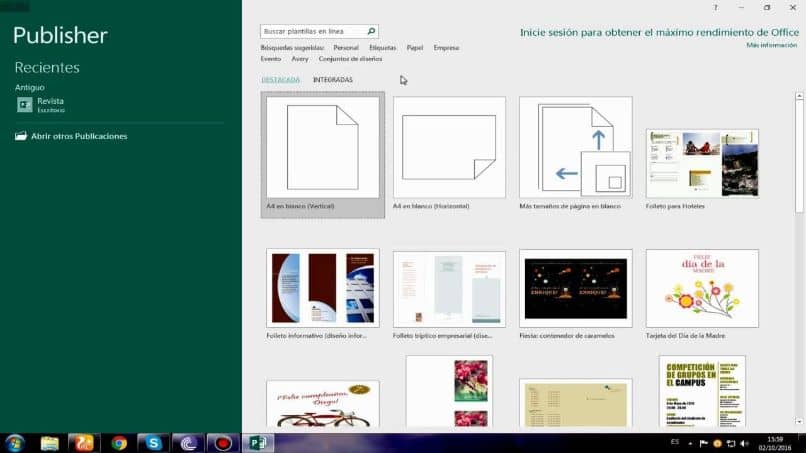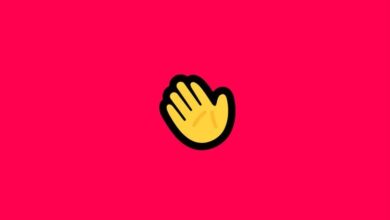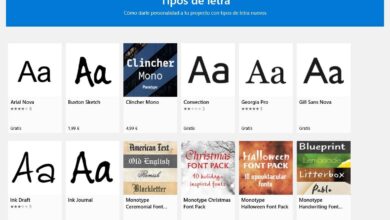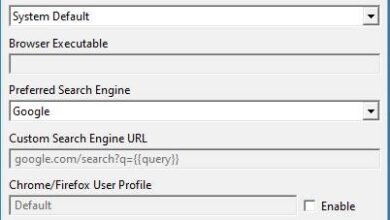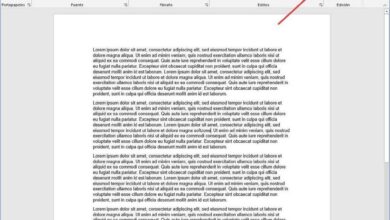Come creare biglietti postali, buste e certificati in Microsoft Publisher
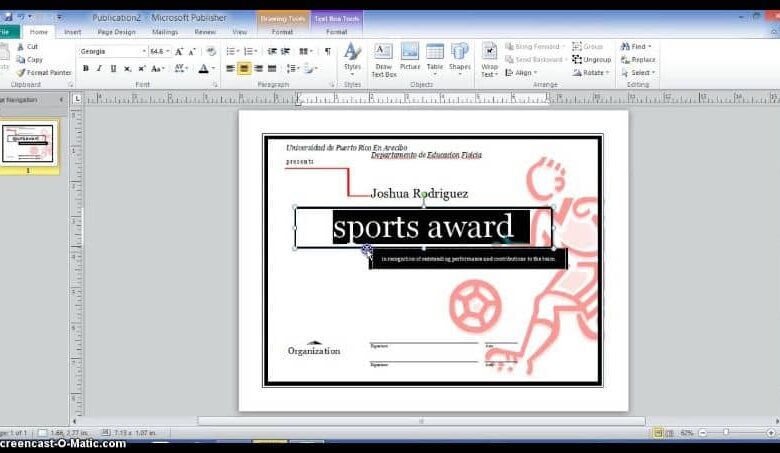
In articoli ripetuti, abbiamo commentato le diverse funzioni e strumenti disponibili per le applicazioni Microsoft Office . E sicuramente ti sarai chiesto spesso a cosa servito e usato il opzione di posta diretta.
Per questo motivo vi proponiamo il tutorial, come creare biglietti postali, buste e certificati in Microsoft Publisher.
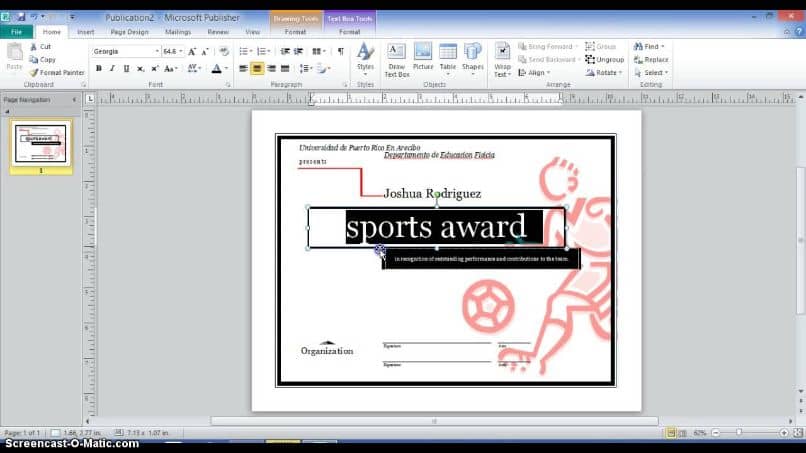
Con questa funzione Microsoft Publisher , potrai realizzare tutto tipi di carte , buste, certificati, diplomi, attestati, ecc. attraverso l'uso di modelli . E sebbene possa sembrare un po' difficile, prevediamo che non lo sarà e utilizzerai questa opzione molto frequentemente. E poi ti mostreremo i passaggi per arrivarci.
Come creare biglietti postali, buste e certificati in Microsoft Publisher
Publisher e Word sono in qualche modo simili nell'uso delle loro diverse funzioni. Puoi vederlo nel tutorial come créer ou creare un trittico in Word passo dopo passo. E l'uso della funzione di posta diretta può essere applicato in entrambe le app e ti mostreremo come.
Ciò che rende davvero utile questa funzione di posta diretta è che possiamo esportare i dati che sono in un altro file e aggiungili al nostro post. È per questo motivo che è ampiamente utilizzato per creare biglietti, buste e certificati. Dal momento che possiamo inserire le informazioni di ogni articolo in un altro file sul nostro PC.
Troveremo i diversi strumenti per questa funzione nella scheda Corrispondenza nel menu principale. Se hai già fatto questo tipo di lavoro in Word, non avrai problemi ad usarlo. Poiché l'uso degli strumenti è molto simile.
È importante sapere che è necessario disporre di due file speciali per poter eseguire la combinazione. Il primo di questi è il documento principale che verrà creato in Publisher e conterrà tutti gli elementi che verranno ripetuti nei fogli di pubblicazione. Questi elementi saranno bordi, immagini, testi, ecc.
E il secondo file che avremo è quello in cui abbiamo i dati variabili e in questo modo quando si utilizza la funzione di unione delle corrispondenze. Otterremo un terzo file contenente gli elementi combinati del primo e del secondo file. Il file che contiene i dati variabili, possiamo crearlo in Word o in Excel, tramite l'utilizzo di tabelle.
Supponiamo di aver creato la nostra tabella con i seguenti dati, una colonna con il nome, una colonna con il nome e una colonna con la nota completata. Questa tabella rappresenta gli studenti che hanno completato gli studi quest'anno e che desiderano fare un certificato che indichi il voto ottenuto.
Una volta elencate queste informazioni, il file deve essere chiuso, altrimenti la combinazione non verrà eseguita. Se lo desideriamo, possiamo usare un modello predefinito di nostra preferenza o possiamo crearlo o scaricalo. Questo certificato contiene tutti i dati fissi e sarà necessario aggiungere i dati variabili, come il nome, il nome e il diploma conseguito.
Utilizzo della funzione Stampa unione in Publisher
Ora per fare la combinazione dobbiamo andare alla scheda corrispondenza , se lo desideriamo possiamo usare la procedura guidata, ma useremo un'altra opzione. Questo sarà Seleziona destinatario, quindi ritaglio all'opzione Usa un elenco esistente. Selezioniamo ora il file contenente i dati che utilizzeremo nel nostro certificato.
Apparirà una finestra e potremo filtrare gli elementi che utilizzeremo dopo aver effettuato questa selezione, clicchiamo su accetta. Ora aggiungeremo ciascuno dei elementi variabili nel certificato . Per fare ciò, non andiamo al menu principale e selezioniamo Inserisci campo unione e scegliamo il campo che ho nominato.
Apparirà una casella di testo con un nome, accanto ad essa mettiamo una virgola poi inseriremo un campo di combinazione e selezioneremo il cognome.
Ora selezioniamo questi due campi e lo formalizziamo, ovvero carattere, orientamento, stile, dimensione, ecc. e si esegue la stessa procedura con gli altri campi e quindi con gli altri certificati.
In questo modo hai imparato creare biglietti postali, buste e certificati in Microsoft